
สารบัญ:
- ขั้นตอนที่ 1: ถอด Hexbug Spider
- ขั้นตอนที่ 2: ยกศีรษะขึ้นจากแมงมุมและถอดแผงวงจร
- ขั้นตอนที่ 3: ตัดสายแบตเตอรี่และมอเตอร์ที่บอร์ดแล้วดึงปลายออก
- ขั้นตอนที่ 4: ถอดเม็ดมีดพลาสติกในหัวแมงมุม ดึงสายไฟเข้าไป และเปลี่ยนส่วนหัว
- ขั้นตอนที่ 5: เชื่อมต่อ EMGRobotics ADMCB กับแมงมุมโดยใช้ขั้วต่อสกรู
- ขั้นตอนที่ 6: ใช้ยางรัดเพื่อยึด ADMCB กับ Hexbug Spider
- ขั้นตอนที่ 7: การติดตั้งโทรศัพท์ Android บน HexBug Spider XL - วิธี #1
- ขั้นตอนที่ 8: การติดตั้งโทรศัพท์ Android บน HexBug Spider XL - วิธี #2
- ขั้นตอนที่ 9: การควบคุมหุ่นยนต์โดยใช้ Computer Vision หรือ RFO BASIC
- ผู้เขียน John Day [email protected].
- Public 2024-01-30 13:03.
- แก้ไขล่าสุด 2025-01-23 15:12.

ฉันเป็นแฟนตัวยงของ Hexbug™ Spider รุ่นดั้งเดิม ฉันเป็นเจ้าของมากกว่าหนึ่งโหลและแฮ็คพวกเขาทั้งหมด ทุกครั้งที่ลูกชายของฉันไปงานวันเกิดเพื่อน เพื่อนคนนั้นจะได้รับแมงมุม Hexbug™ เป็นของขวัญ ฉันแฮ็คแมงมุมตัวเดิมเพื่อเล่นฟุตบอล (https://youtu.be/h0BTYm1e5u0) และติดตามบรรทัด (https://youtu.be/quDHhuEsxEg) เมื่อฉันเห็น Hexbug™ Spider XL ที่ Target™ ฉันต้องการแฮ็กสมาร์ทโฟนและทดลองกับคอมพิวเตอร์วิทัศน์และหุ่นยนต์ทันที
ขั้นตอนที่ 1: ถอด Hexbug Spider

Hexbug Spider แยกชิ้นส่วนได้ง่ายด้วยไขควงปากแฉกขนาดเล็ก ขั้นแรกให้ถอดฝาครอบแป้งออกแทนที่จะถอดสกรูสามตัวในและรอบที่ใส่แบตเตอรี่ หลังจากถอดสกรูแล้ว ค่อยๆ ยกส่วนบนของตัวแมงมุมออก
ขั้นตอนที่ 2: ยกศีรษะขึ้นจากแมงมุมและถอดแผงวงจร



ค่อยๆ ยกหัวแมงมุมออกแล้วถอดแผงวงจรออก
ขั้นตอนที่ 3: ตัดสายแบตเตอรี่และมอเตอร์ที่บอร์ดแล้วดึงปลายออก




ตัดสายไฟตรงจุดที่ต่อเข้ากับบอร์ด มีสายไฟสามชุด: ชุดหนึ่งไปที่ที่ใส่แบตเตอรี่ในหัว (สีแดง/สีดำ) อีกชุดไปที่มอเตอร์ด้านบน และชุดที่สามไปที่มอเตอร์ด้านล่าง มอเตอร์ตัวหนึ่งมีสายสีน้ำตาลและสีเขียว ส่วนมอเตอร์อีกตัวมีสายสีน้ำตาลและสีดำตามภาพ ลอกฉนวนประมาณ 1/4 นิ้วออกจากปลายสายไฟทั้งหกเส้น ตรวจสอบให้แน่ใจว่าได้ถอดแบตเตอรี่ออกจากที่ใส่แบตเตอรี่แล้ว
ขั้นตอนที่ 4: ถอดเม็ดมีดพลาสติกในหัวแมงมุม ดึงสายไฟเข้าไป และเปลี่ยนส่วนหัว


ใช้คีมจมูกยาวถอดเม็ดมีดพลาสติกที่ด้านบนของตัวแมงมุมออก จากนั้นวางส่วนบนกลับเข้าไปบนตัวแมงมุมแล้วดึงสายไฟผ่านรูที่เหลือโดยเม็ดมีดที่ถอดออก ขันสกรูส่วนบนของแมงมุมโดยใช้สกรูสามตัวที่ถอดออกก่อนหน้านี้ หมายเหตุ: สายไฟ (ลูกศร) ของมอเตอร์และแบตเตอรีที่เสียบผ่านรูที่ด้านบนทำโดยการถอดเม็ดมีดออก
ขั้นตอนที่ 5: เชื่อมต่อ EMGRobotics ADMCB กับแมงมุมโดยใช้ขั้วต่อสกรู



EMGRobotics Audio Dual Motor Controller Board (ADMCB) เชื่อมต่อกับมอเตอร์ใน Hexbug Spider ที่ใส่แบตเตอรี่ และแจ็คหูฟังบนอุปกรณ์ Android อุปกรณ์ Android จะควบคุมมอเตอร์ใน Hexbug Spider โดยส่งเสียงผ่านแจ็คหูฟังไปยัง ADMCB ADMCB ถอดรหัสโทนเสียงเป็นแรงดันไปข้างหน้าและย้อนกลับไปยังมอเตอร์ คุณสามารถเรียนรู้เพิ่มเติมเกี่ยวกับ ADMCB ได้ที่นี่:
เป็นสิ่งสำคัญมากที่สายไฟทั้งหมดจะต้องเชื่อมต่อกับ ADMCB อย่างถูกต้องตามที่แสดง การย้อนกลับการเชื่อมต่ออาจทำให้ ADMCB เสียหายหรือทำให้หุ่นยนต์เคลื่อนที่อย่างไม่ถูกต้อง การเชื่อมต่อสายไฟเข้ากับ ADMCB นั้นทำได้ง่ายโดยใช้ขั้วต่อสกรูหัวแบน สอดสายไฟที่ปอกแล้วเข้าไปในรูตามภาพ แล้วขันสกรูเหนือรูให้แน่นโดยใช้ไขควงปากแบนขนาดเล็ก หลังจากขันให้แน่นแล้ว ให้ตรวจสอบว่าไม่มีเส้นลวดทองแดงที่ลัดวงจรพร้อมกัน ตรวจสอบการเชื่อมต่อทั้งหมดของคุณอีกครั้ง และตรวจสอบให้แน่ใจว่าไม่มีช็อต (การเชื่อมต่อระหว่างสายไฟ) ก่อนใส่แบตเตอรี่
ขั้นตอนที่ 6: ใช้ยางรัดเพื่อยึด ADMCB กับ Hexbug Spider



ต่อไปนี้เป็นเพื่อนซี้ของแฮ็กเกอร์: ยางรัด เนคไท และเทปกาวสองหน้า ใช้หนังยางรัด ADMCB กับ Hexbug Spider
ขั้นตอนที่ 7: การติดตั้งโทรศัพท์ Android บน HexBug Spider XL - วิธี #1



ภาพเป็นวิธีที่ง่ายที่สุดในการติดตั้งโทรศัพท์ Android เพียงเจาะรูบนฝาปิดแบตเตอรี่ของ Spider แล้วใส่โบลต์ขนาด 3 นิ้ว ฉันใช้ผ้าผูกเน็คไทด์ ที่รัดผ้าผูกเน็คไท และเทปกาวสองหน้า ติดโทรศัพท์โดยใช้เวลโคร วางโทรศัพท์ที่อ่อนนุ่ม (ด้านที่เป็นห่วง) ไว้บนโทรศัพท์.
ขั้นตอนที่ 8: การติดตั้งโทรศัพท์ Android บน HexBug Spider XL - วิธี #2




ฉันโชคดีที่ได้พบกับ Steven Finkelman ที่ Pumping Station: หนึ่งในชิคาโกเมื่อเดือนมกราคม เขาสร้างเมาท์ที่เท่มากสำหรับฉันโดยใช้เครื่องตัดเลเซอร์ https://pumpingstationone.org/ ฉันไม่สามารถพูดถึงผู้คนที่ Pumping Station One ได้มากพอ พวกเขาเชิญฉันออกไปทำการนำเสนอเกี่ยวกับคอมพิวเตอร์วิทัศน์ในเดือนมกราคม และจบลงด้วยการสร้างเมาท์ที่ยอดเยี่ยมเหล่านี้ให้ฉัน
ขั้นตอนที่ 9: การควบคุมหุ่นยนต์โดยใช้ Computer Vision หรือ RFO BASIC


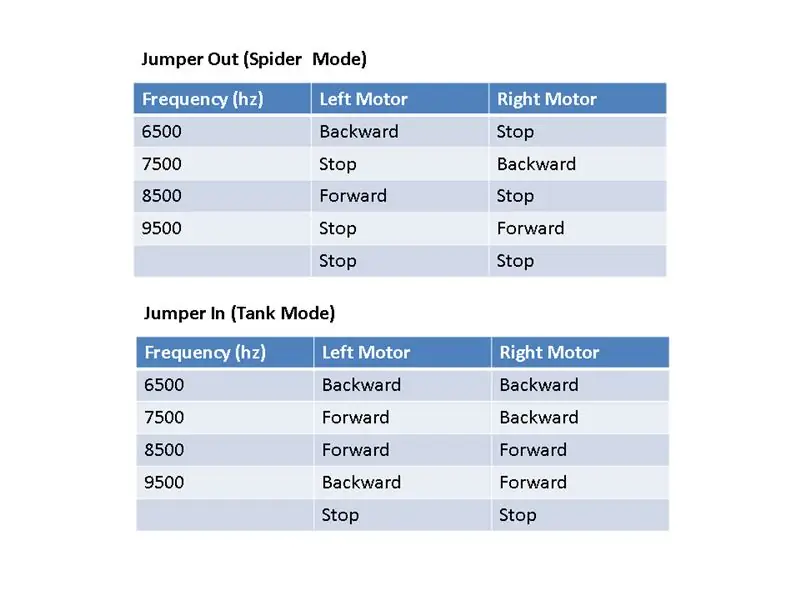
หุ่นยนต์ตัวสุดท้ายสามารถควบคุมได้ด้วยแอพพลิเคชั่นใดๆ ที่สามารถสร้างโทนเสียงที่เหมาะสมได้ (สไปเดอร์ใช้โหมดดิฟเฟอเรนเชียล) คุณสามารถเรียนรู้เพิ่มเติมเกี่ยวกับการใช้ RFO BASIC สำหรับ Android เพื่อควบคุมหุ่นยนต์ได้ที่นี่: https://buildsmartrobots.ning.com/profiles/blogs/building-an-android-basic-programmable-tank-for-less-than-50- 00 หรือคุณสามารถดาวน์โหลด EMGRobotics Robot Controller ได้โดยตรงจาก Google Play:https://play.google.com/store/apps/details?id=com.emgrobotics.emgroboticsrobotcontrollerforandroid&feature=search_result#?t=W251bGwsMSwyLDEsImNvbS5lbWdyb905JvdyGljbGwsMSwyLDEsImNvbS5lbWdyb905JvdyGljmHJVDJbJbGljH
แนะนำ:
การแฮ็ก IKEA Växer: 12 ขั้นตอน (พร้อมรูปภาพ)

การแฮ็ก IKEA Växer: นี่เป็นโครงการช่วงสุดสัปดาห์สั้น ๆ ในการทำให้ไฟเพาะปลูกในร่มของVäxer (+ Krydda) ของ IKEA เป็นไปโดยอัตโนมัติโดยผสานเข้ากับ Home Assistant โดยใช้ไมโครคอนโทรลเลอร์และ ESPHome นี่ถือว่าคุณพร้อมและใช้งาน Home Assistant แล้ว
การแฮ็ก LG Ducted Split สำหรับระบบอัตโนมัติภายในบ้าน: 8 ขั้นตอน (พร้อมรูปภาพ)

การแฮ็ก LG Ducted Split สำหรับระบบอัตโนมัติภายในบ้าน: ก่อนอื่น - นี่ไม่ใช่แฮ็กการจำลองการควบคุมระยะไกลด้วยอินฟราเรดแบบอื่น AC เฉพาะของฉันไม่มีอินเทอร์เฟซที่ใช้งานได้ซึ่งออกแบบมาสำหรับการควบคุมประเภทอื่นนอกเหนือจากตัวควบคุมอัจฉริยะติดผนังที่รวมอยู่ ฉันมีระบบแยกส่วนย้อนกลับของ LG Ducted ใน
วิธีตั้งโปรแกรมและรีเซ็ต Arduino โดยใช้สมาร์ทโฟน Android: 8 ขั้นตอน

วิธีตั้งโปรแกรมและรีเซ็ต Arduino โดยใช้สมาร์ทโฟน Android: คุณอาจเคยใช้อะแดปเตอร์ OTG สำหรับเชื่อมต่อ Pendrives และตัวควบคุมเกม และให้พลังงานแก่อุปกรณ์ขนาดเล็ก คุณสามารถทำสิ่งต่างๆ ได้อีกมากมายนอกเหนือจากการเปิดเครื่องบอร์ด Arduino ด้วยสมาร์ทโฟน ในบทช่วยสอนนี้ เราจะรวบรวมและอัปโหลด Ardu
DIY Microscope โดยใช้สมาร์ทโฟน: 5 ขั้นตอน (พร้อมรูปภาพ)

DIY Microscope โดยใช้สมาร์ทโฟน: สวัสดีทุกคน คุณอยากรู้หรือไม่ว่าสิ่งมีชีวิตตัวเล็ก ๆ ที่คุณเห็นในชั้นเรียนชีววิทยาของคุณมีหน้าตาเป็นอย่างไรในชีวิตจริง? คุณเคยต้องการที่จะดูพวกเขาจริงหรือไม่? ถ้าใช่แสดงว่าคุณมาถูกทางแล้ว วันนี้ผมจะมาแนะนำวิธีการ
โปรแกรม Arduino โดยใช้สมาร์ทโฟน: 6 ขั้นตอน (พร้อมรูปภาพ)

โปรแกรม Arduino โดยใช้สมาร์ทโฟน: ในคำแนะนำนี้ ฉันได้แสดงวิธีตั้งโปรแกรมบอร์ด Arduino โดยใช้สมาร์ทโฟนของคุณแล้ว
